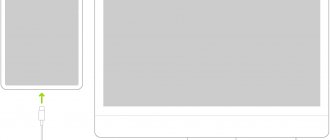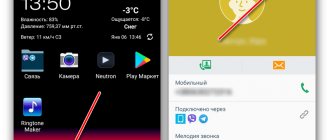Нарушение электропитания (не заряжается планшет) — одна из часто возникающих проблем. Это не редко случается с планшетными компьютерами как именитых марок (Asus, Lenovo, Samsung, Apple(Ipad) и т. д.), так и бюджетных китайских (Digma, Huawei, Chuwi, Teclast, Cube, FNF, PiPO, Onda, Colorfly, Ainol, Ramos, Vido, No-name). В большей мере это камень преткновения дешевых китайских брендов. Симптомы:
- не включается;
- зависать на стадии запуска;
- не набирать 100 процентов;
- принимать заряд, но показывать 10-20 процентов;
- доходить до 100 процентов за 10 минут, но также быстро разряжаться в ноль;
- заряжаться скачками, долго по времени;
- не принимать энергию;
- странно себя вести: самостоятельно включаться/выключаться, открывать программы, менять яркость экрана.
Теперь рассмотрим, что делать, если планшет не заряжается. Разберем причины и методы устранения.
Не заряжается при индикации зарядки
Если устройство показывает зарядку, но не заряжается, может быть всего три варианта причин.
- Для зарядки используется не комплектный сетевой адаптер. Некоторые современные производители, в первую очередь НТС и Сони, настаивают на использовании только свих преобразователей напряжения. Для этого они прибегают к разным ухищрениям, начиная от нестандартной распайки контактных групп, заканчивая контролем параметров адаптера. Такая же проблема есть и у некоторых серий планшетов от Самсунг. Чтобы аппарат начал заряжаться, его достаточно включить в розетку комплектным сетевым адаптером.
- Если не идет зарядка на планшете, возможно, устройству не хватает мощности адаптера. Современные аппараты требуют ток не ниже 500 мА (стандартное значение для порта USB компьютера). Если батарея на планшете не заряжается, стоит поискать более мощный сетевой адаптер.
- Ситуация, когда планшет стоит на зарядке, но не заряжается, может быть связана с тем, что энергия расходуется быстрее, чем поступает. Например, аппарат присоединен к слабому адаптеру и при этом активно идет сетевой обмен, проигрывается музыка или фильмы. Еще одна причина заключается в неправильной работе системы контроля заряда. Такая ситуация возникает при установке приложений энергосбережения, не разработанных для данной конкретной модели. В этом случае нарушается схема зарядки и измерения параметров процесса.
- Последним фактором, почему плохо заряжается планшет, является банальная грязь. Необходимо тщательно осмотреть состояние контактов, при необходимости очистить их. Разъем в гнездо должен входить умеренно туго, с щелчком в финальной позиции. Если же наблюдается люфт и отсутствие надежной фиксации — желательно починить планшет, заменив интерфейс зарядки.
Механические повреждения
Чаще всего зарядка не идет из-за того, что контакты повреждены или в них скопилось много пыли. Необходимо проверить, до конца ли вставлен штекер, пошевелить. Если это не помогает, то нужно почистить от пыли гнездо и разъемы.
Делать это следует аккуратно предельно, чтобы ничего не повредить.
Может быть и такое, что контакты зарядки и гнезда окислились из-за повышенной влажности или попадания жидкости. Тогда следует прочистить их самим либо отнести в ремонт.
Полностью разрядился и не включается на зарядку
Если планшет полностью разрядился и не заряжается, это означает, что аккумуляторная батарея истощилась ниже допустимого предела. В этом случае контроллер питания не подает оптимальный зарядный ток. АКБ можно попробовать реанимировать следующими способами.
- Подключив планшет к сети комплектным адаптером, аппарат оставляют на 8 часов или более. В этом случае АКБ обслуживается минимальным зарядным током и восстанавливается до допустимых показателей.
- Снять батарею, если это возможно, для зарядки высокими токами на специальном устройстве. Это можно сделать для аппаратов Самсунг, Леново и других изделий известных брендов.
- Вскрыв корпус, отсоединить батарею от материнской платы для последующей зарядки. Это придется делать на недорогих устройствах, например, бренда Дигма или изделиях китайских производителей.
Совет! Для зарядки АКБ можно воспользоваться адаптером Лягушка или сделать кустарное приспособление из сетевого адаптера и пары булавок.
Проверить соединения платы с модулями
Есть такая вероятность, что дисплей просто-напросто отошел от платы. Это означает, что он не связан с остальной частью «железа» и, конечно, работать не будет. Диагностировать такую проблему с гарантией нельзя, но если довелось уронить планшет на пол, после чего он выключился и не реагирует на кнопку включения, вероятно, у вас именно то, что я описываю. Это довольно серьезная неполадка, так что без специализированных знаний вам не удастся ее устранить — нужно обратиться в сервисный центр.
Мигает и не заряжается
Постоянный сбой зарядки означает несоответствие параметров питания. В этом случае контроллер пытается подать ток на батарею и срабатывает аварийный останов. В результате планшет при зарядке мигает и не заряжается.
Это может происходить при использовании несоответствующего параметрам системы адаптера. Например, с неверной распайкой контактов или уровнем напряжения. Такая ситуация опасна.
Важно! Особенно не рекомендуется использовать дешевые изделия китайской промышленности. Адаптеры могут создавать импульсные помехи, что способно серьезно повредить аппаратную часть планшета.
Аппарат повредился физически
Если ваш планшет Леново или Самсунг или другой марки упал, случилось короткое замыкание, вы его облили водой, то такое повреждение считается механическим. Осмотрите насколько целый корпус, потом нужно осмотреть, что повредилось внутри аппарата?
Нужно осмотреть кнопку, через которую включается планшет. Нажмите на неё — раздастся щелчок? Кнопка может отломаться, тогда нужно установить новую либо припаять старую.
Вы включили планшет, но изображение не появилось? Поломался шлейф. Он может выпасть из зажимов. Установите его назад. Если шлейф оборвался, ничего сделать невозможно, его заменяют на новый. Если хотите убедиться, что планшет включен, дотроньтесь к задней крышке. Если чувствуется тепло, значит, аппарат подключен.
Не заряжается от прикуривателя и порта компьютера
Все причины отсутствия или медленной зарядки заключены в недостатке передаваемой мощности. При подключении к прикуривателю или порту ПК часть напряжения распределяется на кабель. В результате планшет долго заряжается. Решением проблемы выглядит использование более короткого и толстого кабеля.
При зарядке от ПК, если планшет медленно заряжается или не делает этого совсем, стоит в первую очередь заменить провод и попробовать соединиться с другим портом. Также не лишним будет проверить параметры системы. По умолчанию в сценариях энергопитания устанавливается возможность отключать порт USB или переводить его в спящий режим при отсутствии активности. В этом случае на планшет просто не поступает мощность.
Самостоятельные способы устранения неисправности планшета
Пользователи, которые сталкиваются с проблемой зарядки планшетного устройства, в первую очередь задаются вопросом, что делать в такой ситуации? В некоторых случаях удастся разобраться с ней самостоятельно.
- При поломке зарядного устройства и наличии паяльника, можно попробовать самостоятельно спаять повредившиеся контакты. Правда, таких отремонтированных зарядок все равно хватает ненадолго. Поэтому это вариант лишь срочного, сиюминутного решения проблемы на короткий период.
- Если на попытки зарядки не реагирует батарея самого гаджета, то лучший вариант – сразу купить новую. Ремонт этой части устройства значительно снизит ее надежность, да и лишь редкий мастер согласится на такую работу.
- Когда у гаджета сломался порт для зарядки, его можно легко заменить. Чтобы не испортить компьютер, стоит обратиться к сотрудникам специализированной мастерской.
- Если возникли проблемы с операционной системой, то решить их поможет перепрошивка планшета либо сброс всех настроек гаджета до заводских.
- Загрязненный разъем устройства для зарядки также можно почистить самостоятельно. Для этого потребуется выключить планшет, смочить чистую зубную щетку спиртом и обработать проблемную область.
Стоит одновременно почистить разъемы питания и у компьютера, и у зарядного устройства.
После обработки устройства должны высыхать не менее получаса. Такая очистка иногда помогает решить проблемы и со слишком медленной зарядкой планшета.
Не держит заряд
Причин быстрой потери заряда даже в режиме ожидания может быть несколько.
- Планшет не держит зарядку вследствие пробоя АКБ. Это может быть заводской брак или результат неправильной эксплуатации. Внутренне замыкание батареи быстро съедает энергию, даже когда устройство полностью отключено.
- В режиме ожидания работают фоновые процессы. Стоит отключить сетевой обмен, блютус, другие энергоемкие аппаратные модули. Если батарея все равно разряжается, стоит провести мониторинг всех рабочих процессов.
- Третья причина, почему планшет не держит зарядку — износ аккумулятора. Батарея не набирает заряд, теряет его вследствие внутренних процессов.
Выводы
Наши рекомендации, конечно же, не носят исключительного характера. В реальной жизни возможны разные варианты того, какие причины повлекли за собой неисправность. Это могут быть, в частности, и несколько разных проблем, которые просто пересеклись по чистой случайности. И, напротив, неполадка с вашим “Леново” (или каким угодно другим девайсом) может заключаться в чем-то ином. Просто подумайте логически: после чего началась проблема, какие дополнительные признаки присутствуют, что поменялось в функционировании устройства и так далее. Если мыслить по такому шаблону, поверьте, вы очень скоро установите причину неполадки электронного девайса и, по возможности, найдете выход из сложившейся неблагоприятной ситуации. Успехов вам!
Другие проблемы
Если планшет заряжается только в выключенном состоянии, значит, уровень потребления энергии равен ее расходу. Следует включить режим энергосбережения, закрыть ресурсоемкие приложения или использовать более мощный адаптер питания.
Когда планшет очень медленно заряжается, причину нужно искать в несоответствии зарядного устройства требованиям системы. Например, используется адаптер от другого устройства. Система определяет несоответствие параметров и самостоятельно переходит в режим медленной зарядки. Вторая причина заключена в недостаточной мощности адаптера.
Что делать, если планшет не заряжается до конца? Устройству нужен другой источник питания. Причиной неполного набора заряда АКБ является низкий уровень напряжения на входе. Первым делом стоит проверить, чисты или контакты в разъеме, нет ли окислов на интерфейсе адаптера питания, надежно ли фиксируется кабель в планшете. Если паразитных потерь мощности на сопротивление нет — рекомендуется заменить преобразователь напряжения на более мощный.
Если планшет быстро заряжается и быстро разряжается, причина этому одна: надо менять АКБ. Аккумулятор мог переохладиться из-за долгого ношения устройства в сумке. Или физически износиться, исчерпав все число оптимальных циклов заряда-разряда.
Износ аккумулятора
Литий-ионные и литий-полимерные аккумуляторные батареи, которые используются в планшетных компьютерах, служат меньше, чем само устройство: примерно 2-4 года. Но их работоспособность сильнее зависит не от длительности, а от условий эксплуатации: количество циклов заряда (срок жизни батареи) обратно пропорционально глубине заряда-разряда: чем последняя больше, тем быстрее наступает износ.
По мере старения аккумулятор (АКБ) теряет емкость. Когда ее становится совсем мало, планшет разряжается со 100% до 0% меньше, чем за час. Кроме того, для батареи, выработавшей свой ресурс, характерна неправильная индикация: система показывает более высокий или низкий уровень заряда, чем есть на самом деле.
Чтобы решить эту проблему, как вы уже догадались, достаточно заменить аккумулятор на новый. Для этого вам потребуются навыки разборки вашего гаджета и пайки (в планшетах аккумуляторы чаще всего припаяны).
При выборе новой АКБ следует смотреть на следующее:
- Вольтаж: 3,7 (3,8 V) или 7,4 V. Этот показатель должен в точности совпадать с вашим.
- Размеры: длина, ширина и толщина не обязательно должны быть такими же, как у старой, но новая батарея должна свободно поместиться в корпус. Сдавливать ее нельзя.
- Емкость (в миллиампер-часах). Желательно не ниже, чем была.
- Количество контактов: их может быть 2 (плюсовой и минусовой) или 3 (плюс, минус и вывод термодатчика). Если старый аккумулятор имел 2 контакта — подойдет любой (третий провод можно не припаивать), если 3 — желательно взять такой же.
- Новизну. Батарея «не первой свежести», скорее всего, не соответствует заявленной емкости, так как при длительном хранении последняя уменьшается.
Обладателям фирменных девайсов, таких, как Samsung Galaxy Tab 3 или iPad, с выбором проще — им следует искать аккумулятор именно для своей модели.
Программное обеспечение
Нередко девайсы Леново на базе Андроид долго заряжаются, а затем быстро разряжаются по причине постоянно работающих программ, использующих много энергии. Если это так, тогда нужно на время зарядки отключать все приложения, Wi-Fi, Геолокацию и «Блютуз», чтобы устройство зарядилось как можно быстрее.
Оптимизация энергопотребления
Что может помочь в устранении проблемы:
- Программы оптимизации: Clean Master, Smart manager и т. д. Они отключают все действующие процессы, мешающие оптимально работоспособности гаджетов.
- Сделать сброс настроек до заводских через меню «Настройки», с помощью цифровой комбинации или нажатия клавиш «Питание», а также регуляторов громкости вверх и вниз одновременно.
Перепрошивка Lenovo
Помогает переустановка прошивки. Для этого нужно подключить телефон к компьютеру и следовать инструкции:
- Запускаем ROM Manager, подключаем флэш-карту с кастомной прошивкой.
- В утилите выбираем «Установить ROM с CD-карты», указываем путь к файлу.
- Нажимаем на «Сохранить текущий ROM». Это позволит в дальнейшем откатить прошивку до старой, если новая не понравится.
- Выбираем «Перезагрузку и установку», соглашаемся с действием и ждем, когда программа перезапустит смартфон и обновит прошивку.
На все перечисленные действия обычно уходит не более 40 минут, но, чтобы избежать окончательной поломки аппарата, следует все же посетить официальный сервис, чтобы обновить ПО.
Первым делом
Перезагружаем оба устройства
Возможно, «программный мусор» мешает системе ПК или что-то не сработало на планшетнике — после перезапуска получится наладить соединение.
Проверить настройки планшета
В большинстве гаджетов, работающих на Андроид, необходимо подтверждать вариант подключения через определенный пункт меню в настройках. Запрос на подключение всплывает автоматически или может висеть в уведомлениях (в шторке), требуется нажать кнопку подтвердить. Либо самому зайти в настройки и указать режим подключения.
Часто лишние элементы отключают программы по энергосбережению. Возобновить работу можно через диспетчер устройств. Не забудьте обновить драйвер на вновь запущенном ПК.
Проверить или сменить кабель
При подключении исправного кабеля вы увидите, что планшетник заряжается или отображается как сд-карта. Если не опознается, возможно, проблема именно в кабеле юсб или разъеме. Вполне вероятно, что визуально повреждения в шнуре вы не увидите. Тщательно прощупайте его по всей длине и следите за сообщениями на ПК — возможно, удастся найти место повреждения. Тогда воспользуйтесь другим кабелем, но проверьте, подходит ли он к девайсу.
Отключить антивирус и вайервол
Антивирусная программа или вайервол могут блокировать все сторонние подключения. Отключите на время противовирусную программу на всех устройствах и попробуйте вновь соединить два девайса.
Установить рекомендуемые драйвера
Самая распространенная причина — это отсутствие необходимого драйвера на ПК или планшете. Если планшетный ПК подключается — идет зарядка, а папки не открываются, то зайдите в «диспетчер устройств», где USB обозначится как неопознанное устройство, отмеченное восклицательным знаком. Обновите программное обеспечение.
Если по какой-то причине вы не можете обновить ОС, скачайте необходимые дрова в интернете или воспользуйтесь диском к материнской плате. ПО для планшетного компьютера вы можете найти на официальном сайте производителя.
В некоторых случаях при отсутствии ПО планшетник может отображаться как sd-карта или cd-rom.
Отсутствие автоматического обновления ПО встречается чаще в дешевых китайских гаджетах (дигма, супра, престижио, тексет, explay, dns, ирбис). Такие бренды как Asus nexus 7, lenovo tb2 x30l, Самсунг галакси таб 3, Сони, Хуавей, Xiaomi, Асер, Эпл, Ваком one, Oysters заботятся о своих покупателях и периодически обновляют версию прошивки и всё ПО.
При установке нового драйвера Виндовс 10 может выдать следующее сообщение «Устройство остановлено, код 43». Это происходит из-за конфликта между старыми и новыми дровами. Необходимо:
- отключить все от юсб,
- удалить старый корневой USB,
- перезагрузить компьютер,
- произвести подключение аппарата.
Хард ресет в помощь
Возможно, произошел сбой ПО, и ни один из выше перечисленных способов не помогает. Тогда решение проблемы одно — возврат к заводским настройкам планшета через кнопку Reset или меню хард-рекавери.
- выньте карту памяти;
- зажмите вместе две кнопки: громкости и включения;
- перемещение по пунктам меню осуществляется с помощью клавиш громкости, кнопка выбора Power;
- останавливаемся на Wipe data/factory reset и производим сброс.
Потеря данных — единственный минус этого способа.
Перепрошиваем или обновляем девайс
Перепрошивка может помочь, если вы давно не обновляли свой аппарат на андроиде (Prestigio MultiPad PMT3118, dexp h170, Мегафон логин 3, Леново а7600, Asus nexus 7, Билайн м2, Texet TM-7053). В современных гаджетах обновление происходит автоматически. Это, кстати, не исключает причины, почему ПК не видит планшет. Возможно, есть недоработка в новом ПО, и будет лучше вернуть старую версию прошивки. На официальном сайте всегда есть стабильная и надежная версия ПО, а также пошаговая инструкция для грамотной установки.
Во время проведения этой процедуры зарядка у планшетника должна быть 100%, так как процесс не должен прерываться, иначе вы рискуете получить нерабочий кирпич.
Как найти причину
Не многие пользователи обращают внимание, что новые гаджеты на Андроид необходимо подзаряжать по специальной технологии. Продавцы в магазине говорят про это, но эта информация практически сразу забывается. Планшетный компьютер первые 2-3 раза нужно полностью разряжать до отключения и лишь затем устанавливать на питание.
Часто это условие не выполняется, устройство подключается когда уровень энергии опускается до 30-40%. Устройство запоминает разницу до полного заряда аккумулятора и в последующем заряжает именно на такое же количество, независимо от уровня разреженности батареи. Так она в скором времени теряет емкость, а хозяева планшетов не понимают, почему аккумулятор быстро садится или долго заряжается.
Еще одна рекомендация — не нужно оставлять планшет на ночь на питании. Естественно, он не перегорит. Но нагревание все-таки происходит, это может привести к сбою работы батареи. Тем более это относится к устройствам в чехлах.
Внимание! Желательно использовать только «родное» ЗУ. Использование китайских устройств тоже приводит к перегреву и нарушению работы.